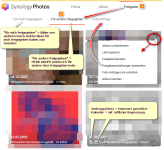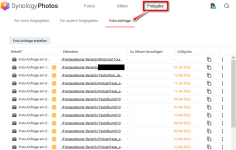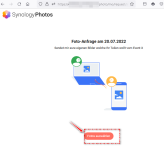- Registriert
- 25. Dez. 2012
- Beiträge
- 25
- Reaktionspunkte
- 4
- Punkte
- 9
Moin Leute
Ich hab "Photos" erst von 1-2 Tagen für mich entdeckt. Davor habe ich beim Aufsetzen einer neuen NAS eine recht umfangreiche Ordnerstruktur angelegt um 10+ Jahre an fotografisch fetgehaltenen Erinnerungen irgendwie zu sortieren.
Dann hab ich Photos entdeckt und bin eigentlich Begeistert.
Wenn ich nun aber meine Fotos (die ich auch in Photos haben will, und man kann sich vorstellen, nicht alles, was man in 10 Jahren festgehalten hat will man auf dem Handy oder ner App sehen) in den dezidierten "Photos" Ordner packe, den die App angelegt hat, sehe ich nur Bilder im ersten Ordner einer Hirarchie. Wenn sich in dem Ordner nur Ordnerstrukturen befinden, sehe ich keine Bilder in Photos.
Praxisbeispiel, was ich meine:
Alles in Ebene 2 und darüber wird nicht angezeigt.
Einfach jetzt aber meine ganze Organisation umzuwerfen und die Sammelordner rauszunehmen ist aber nun auch eine Lösung, der ich nciht folgen mag, weil das CHaos, das daraus resultiert, könnt ihr euch wohl vorstellen.
Jetzt sehe ich aber, dass Photos meine Handysicherung nach dem Schema...
Es MUSS also gehen... Ich weiß nur nicht wie. :-(
Erschwerend kommt ncoh hinzu, dass mit meinem DSM Admin Account gar keine Bilder in Photos habe, mit meinem Hauptaccount, sagen wir "Miru8112", aber alle.
Der Account "Miru" kann aber keine Access oder ähnliche EInstellungen vornehmen, nur "Admin".
Ich hoffe, ich mache mir hier sachen komplizierter als sie sind... :-(
TL;DR
Könnt ihr mir helfen Ordner in der 2. und weiteren Ebenen in Photos Personal Space sichtbar zu machen?
Ich hab "Photos" erst von 1-2 Tagen für mich entdeckt. Davor habe ich beim Aufsetzen einer neuen NAS eine recht umfangreiche Ordnerstruktur angelegt um 10+ Jahre an fotografisch fetgehaltenen Erinnerungen irgendwie zu sortieren.
Dann hab ich Photos entdeckt und bin eigentlich Begeistert.
Wenn ich nun aber meine Fotos (die ich auch in Photos haben will, und man kann sich vorstellen, nicht alles, was man in 10 Jahren festgehalten hat will man auf dem Handy oder ner App sehen) in den dezidierten "Photos" Ordner packe, den die App angelegt hat, sehe ich nur Bilder im ersten Ordner einer Hirarchie. Wenn sich in dem Ordner nur Ordnerstrukturen befinden, sehe ich keine Bilder in Photos.
Praxisbeispiel, was ich meine:
- Hochzeiten
- Bild 1
- Bild 2
- yy-mm-dd Name
- yy-mm-dd Name
- Standesamtlich Hochzeit
- Kirchliche Hochzeit
- yy-mm-dd Name
Alles in Ebene 2 und darüber wird nicht angezeigt.
Einfach jetzt aber meine ganze Organisation umzuwerfen und die Sammelordner rauszunehmen ist aber nun auch eine Lösung, der ich nciht folgen mag, weil das CHaos, das daraus resultiert, könnt ihr euch wohl vorstellen.
Jetzt sehe ich aber, dass Photos meine Handysicherung nach dem Schema...
- MobileBackup
- GAlaxy Note 10+
- DCIM
- Camera
- 2022
- 12
- 2022
- Camera
- DCIM
- GAlaxy Note 10+
Es MUSS also gehen... Ich weiß nur nicht wie. :-(
Erschwerend kommt ncoh hinzu, dass mit meinem DSM Admin Account gar keine Bilder in Photos habe, mit meinem Hauptaccount, sagen wir "Miru8112", aber alle.
Der Account "Miru" kann aber keine Access oder ähnliche EInstellungen vornehmen, nur "Admin".
Ich hoffe, ich mache mir hier sachen komplizierter als sie sind... :-(
TL;DR
Könnt ihr mir helfen Ordner in der 2. und weiteren Ebenen in Photos Personal Space sichtbar zu machen?